Para los usuarios de iPhone y iPad que ya se han actualizado a iOS 9,…
Amazon Echo sigue perdiendo conexión: cómo solucionarlo
Hay varias formas de solucionar problemas de conexión: restablecer el enrutador, apagar y encender, restablecer el eco y más.
Lea el artículo para obtener más información.
Ha terminado de configurar su nuevo Amazon Echo y está ansioso por enviar su primer comando de voz a Alexa, el sistema de control de voz de Amazon. ¿Pero y si no funciona? Hablas al vacío y no pasa nada. Alexa
Que esta pasando? ¿La conexión Wi-Fi es mala o no hay ninguna conexión? O aún más frustrante, ¿qué pasa si el dispositivo se desconecta y se vuelve a conectar continuamente? Tendrá que resolver el problema de conexión de su Echo antes de poder usarlo de manera confiable.
En la parte inferior del Echo, hay un LED de encendido que sirve como indicador de Wi-Fi. Si la luz es blanca, estás conectado y si es naranja, no hay conexión Wi-Fi.
Es similar para los dispositivos Echo con pantallas: luz blanca – buena, luz naranja – sin conexión.
Ver el naranja con regularidad puede ser frustrante y pronto todo lo anaranjado en tu vida se siente como un disparador.
Pero no se preocupe, ya que los problemas de conectividad son omnipresentes con estos dispositivos. Debido a la naturaleza común de estos problemas, existen muchas soluciones. Aquí hay algunos consejos útiles para resolver los problemas de conectividad de su Echo.
¿Por qué mi eco sigue perdiendo conexión?

Hay algunas razones posibles por las que su Echo podría estar perdiendo la conexión y el problema más común es con el Wi-Fi. Este es el problema más fácil de solucionar y se tratará en el siguiente párrafo. Si eso no funciona, recorra la lista hasta que se resuelva el problema. Si la conexión no regresa en absoluto, es posible que necesite un nuevo Echo.
Verifique el Wi-Fi
Antes de que el dispositivo Echo asuma toda la culpa, debe verificar otros dispositivos (teléfonos, tabletas, televisores inteligentes, computadoras) para ver si tienen una buena conexión.
Si no es así, quizás su Wi-Fi sea el problema y no el Echo, en cuyo caso debe concentrar sus esfuerzos en arreglar la conexión a Internet. A menudo, basta con apagar y encender el cable módem o el enrutador para resolver los problemas de conectividad, pero a veces es necesario ponerse en contacto con su ISP.
Ciclo de energía de su Amazon Echo
¿Ha establecido que todo está bien con su acceso a la red? Si ese es el caso, probablemente sea el Echo el que no se conecta. Le sugerimos que comience con una solución probada y verdadera para dispositivos electrónicos: el reinicio.
Apague su dispositivo Echo. Haga lo mismo con su módem y enrutador y apague el Wi-Fi en todos los dispositivos conectados.
Espere unos 30 segundos y luego vuelva a encender el enrutador. Encienda el dispositivo Echo para que sea el primero en volver a conectarse a Wi-Fi. Luego encienda el Wi-Fi en los otros dispositivos.
Si todavía no hay conexión, existe la posibilidad de que deba comunicarse con su proveedor de servicios de Internet para obtener asistencia técnica.
Su enrutador puede utilizar ambos protocolos de seguridad, WPA (acceso protegido Wi-Fi) y WPA2 (acceso protegido Wi-Fi II). Intente cambiar el protocolo de seguridad a solo uno de ellos.
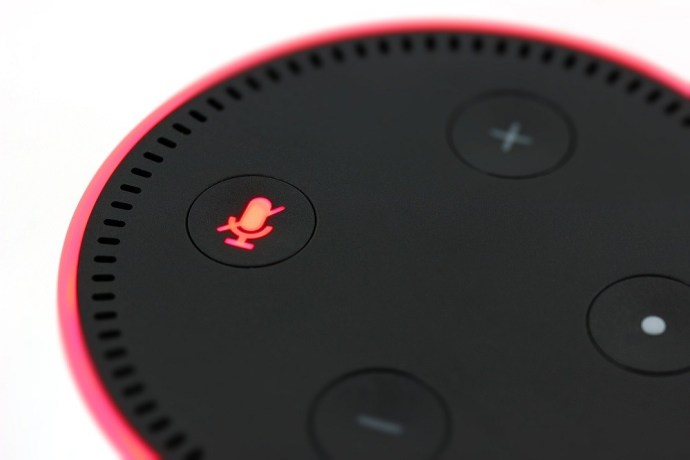
Reposicionando su eco
Mueva tanto el Echo como su enrutador lo más lejos posible de todos los dispositivos electrónicos en su hogar que podrían obstaculizar la señal.
Lo crea o no, los monitores para bebés y los hornos microondas pueden interferir significativamente con su Wi-Fi. Incluso los lavavajillas, las rejillas de ventilación o los equipos de sonido pueden causar problemas menores.
Tenga en cuenta que las señales del enrutador se propagan horizontalmente y hacia abajo desde la fuente, por lo que cuanto más alto mueva el Echo y el enrutador, mejor. Mantenerlos juntos en un lugar elevado de su casa sería perfecto.
También haría que el Echo fuera mucho más accesible desde todas las partes de su hogar. Además, trate de mantener el Echo al menos a 8 pulgadas de la pared, ya que esto puede amortiguar la señal y causar dificultades al intentar usar las funciones activadas por voz.
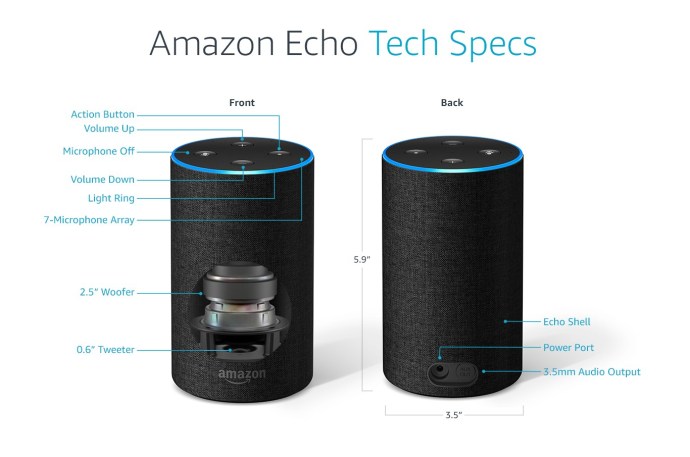
Esté atento a la superpoblación de Wi-Fi
Si hay una multitud de dispositivos conectados a su red, es probable que su Wi-Fi no pueda seguir el ritmo. Alivie esta congestión apagando el Wi-Fi en los dispositivos que no está usando actualmente.
Verifique la frecuencia de Wi-Fi
Amazon Echo solo puede conectarse a redes Wi-Fi de doble banda (2.4 GHz / 5 GHz) que utilizan el estándar 802.11a / b / g / n. Las redes peer-to-peer o hotspotting no pueden ejecutar estas bandas y estándares.
Sus dispositivos inteligentes tienden a usar el canal de 2,4 GHz de forma predeterminada. Algunos de ellos ni siquiera admiten el canal de 5 GHz, lo que puede hacer que el de 2,4 GHz esté demasiado ocupado. Eso puede ser algo bueno ya que deja los 5GHz sin carga.
Puede usar la aplicación Alexa en su teléfono o tableta para conectar su Echo a 5GHz. De esa manera, reducirá la interferencia de otros dispositivos mientras aumenta la conexión y el alcance al mismo tiempo.
Aún así, elegir el canal correcto debería depender de usted, ya que ambas opciones tienen sus ventajas. 5GHz garantiza una conexión más fuerte y estable (si el Echo está lo suficientemente cerca del enrutador, por supuesto). Sin embargo, 2,4 GHz funciona mejor para dispositivos separados del enrutador por paredes u otros obstáculos.
Reinicia tu eco
Si nada más ayuda, el restablecimiento de fábrica y comenzar desde cero probablemente funcionará.
Para realizar el reinicio en los dispositivos Echo y Echo Dot de primera generación, necesitará una herramienta pequeña: un clip, un pendiente, una aguja o unas tijeras muy finas.
Busque el pequeño orificio en la base del dispositivo, inserte la herramienta y presione el botón de reinicio. Manténgalo presionado hasta que los anillos de luz se enciendan y apaguen nuevamente. Cuando el anillo de luz se vuelve naranja, su dispositivo ingresará al modo de configuración. Luego, puede abrir la aplicación Alexa en su teléfono y comenzar el proceso de configuración nuevamente.
Al restablecer la segunda generación del Echo y el Echo Dot, esto es lo que hará: mantenga presionados los botones Micrófono apagado y Bajar volumen al mismo tiempo durante unos 20 segundos hasta que el anillo de luz se vuelva naranja y luego azul.
Después de eso, es el mismo ejercicio que con los dispositivos de primera generación: el anillo de luz se apagará y se encenderá nuevamente, luego se volverá naranja y el dispositivo estará listo para la configuración a través de la aplicación Alexa.
Póngase en contacto con el servicio de atención al cliente de Amazon
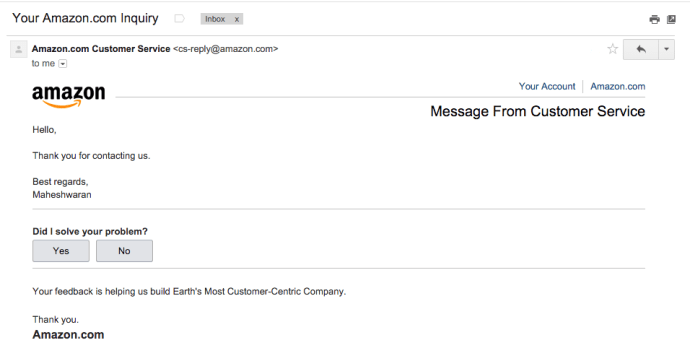
Si ninguno de estos consejos parece funcionar y no hay ningún problema con la conexión Wi-Fi, definitivamente hay un problema complicado con el hardware. No dude en ponerse en contacto con el servicio de atención al cliente de Amazon.
Como cualquier otro servicio al cliente, probablemente pondrán a prueba su paciencia pidiéndole cortésmente que repita todos los pasos que ya ha tomado. En el lado positivo, lo más probable es que su viaje termine con este paso, ya que podrán ayudarlo, incluso si eso significa enviarle otro eco.
Si posee un Amazon Echo, con frecuencia descubrirá nuevas funciones e incluso algunos huevos de Pascua. Consulte estos artículos de TechJunkie:
¿Tu Echo tuvo problemas de conectividad? ¿Cómo resolvió el problema? ¡Cuéntanoslo en los comentarios a continuación!










